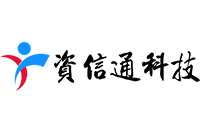常见问题
-
1、无法访问营销服务器+
1. 查看服务器是否开启
2. 查看本机网络状态
点电脑的左下角"开始"-"运行",输入cmd
(如服务器的IP地址是192.168.1.218)
ping 192.168.1.218
如果ping不通,请再ping 192.168.1.1,如果仍ping 不通,说明网路不通,需检查局域网,建议查看电脑的网线是否松动(包括另一头连接的交换机),如果192.168.1.1可以通,请重新启动营销服务器,1分钟后再次ping 192.168.1.218。 ping 通后,再用 IE浏览器进入营销系统验证是否正常。
-
2、拨打电话对方听到有回音+
这个主要是和声卡有关系,建议使用360驱动大师工具,进行声卡驱动升级。 升级后需要重启,再次使用硬件测试验证耳麦和耳机验证下,调整麦克的声音大小。 如果仍不行,换一个外置声卡试试。
-
3、拨打电话,耳机有杂音,时断时续+
主要发生在声卡问题,建议更换声卡,现在外置声卡,USB带线在15元一个。如果还有少许,更换操作系统为win7 32位.
-
4、如何重新启动营销系统服务器+
问题描述: 系统登录不上,或者其他原因不正常,处理不了的问题
解决方法: 可以重新启动服务器来解决。
操作步骤:
1.按一下电源开关,等待5秒钟,蓝灯将灭掉。
2.再次按一下电源开关,等待1分钟左右,登录系统进行使用。
-
5、为什么录音盒电话的没有录音+
问题描述: 电话直线,采用天香锦录音进行拨打电话,系统听不到录音,或者超过20秒的录音没有录音。
解决方法: 检查录音盒开关是否打开;更改flash插件设置,将麦克风的声卡设置成HOLTEK USB PHONE,以及调整缓存大小。
操作步骤: 以win7为例
1.检查系统参数设置,是否将录音盒的开关打开?
2.开始 -> 控制面板-> 其他控制面板选项 -> flash player ->摄像头和麦克风 -> 站点的摄像头和麦克风设置 -> 选中192.168.1.218 -> 下面选择要求我提供权限 -> 关闭
a.左下角程序中,找到控制面板,查flash
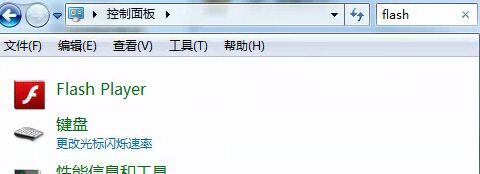
b.将flash,记忆的界面重新弹出来,设置192.168.1.218,麦克风和摄像头要求我提供权限
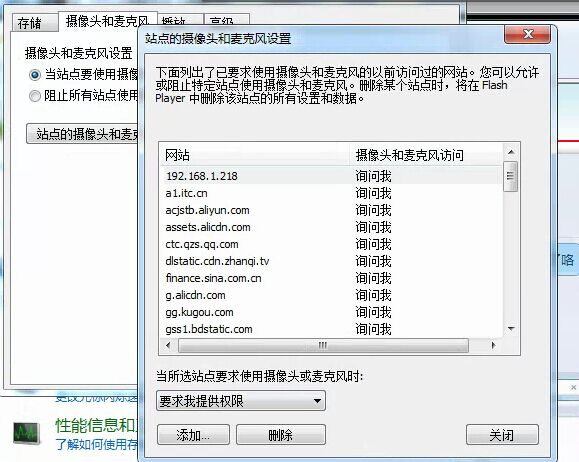
c.重新进入营销系统,在弹出界面,选择文件夹,将其存储调成不限制
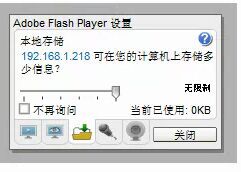
d.麦克风指定成下图

e.允许和记住
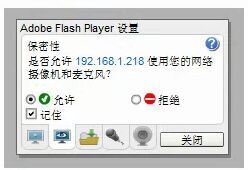
后续便可使用天香锦录音盒进行录音。 -
6、网络电话拨不出电话+
1. 手动拨打电话拨打没有反应的 处理方法:
当前注册状态如果不是OK,请重新启动路由(可以拔掉路由器的电源,5秒钟后再插上),重新启动营销服务器,再次查看此功能。
2.手动拨打电话,拨打后直接听到挂机声的 处理方法:
PC的网卡IP设置为静态IP, 没有指定网关地址,例如192.168.1.1
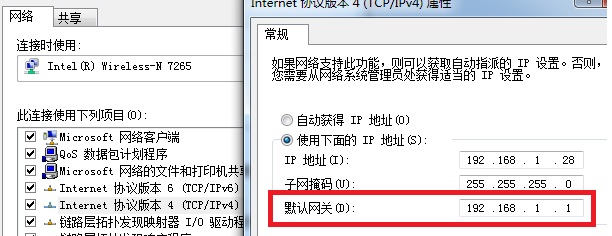
3.可以拨通,但是拨打方听不到声音的 解决方法:
检查拨打方的电脑IP设置,是否和服务器在同一个网段,例如服务器是192.168.1.218,那么拨打方电脑IP,也应该是192.168.1.*,如果不在一个网段,会出现以上情况。
-
7、外呼电话接听速度慢+
问题描述:员工上线,接听速度比较慢,半天才来一个。
解决方法:检查-调整参数-再观察
操作步骤:进入http://192.168.1.218/3.htm
1. 查看接通率,如果接通率低于40%,说明名单质量不是很好,可能存在很多空号以及停机的号码,请先对此批名单进行清洗空号处理,再导入系统。原来已经外呼的名单可以做撤销处理,具体请参见『如何撤消外呼或者已分配的名单』。
2. 查看当前上线人员,当人数小于3人的时候,外呼效果较差,人数少于3人建议用批量拨打方式。
-
8、如何撤消外呼或者已分配的名单+
问题描述:在拨打的过程中,发现正拨打的名单质量不好,或者是将这些名单由原来计划批量拨打的更改为外呼。
解决方法:任务分配功能中,进入明细,进行撤销分配
操作步骤:进入任务分配
对于要撤销的任务,点已分配的数量,进入明细,点击撤销分配按钮。 -
9、外呼时候,页面不能弹出来+
问题描述:外呼的时候页面弹出不来。
解决方法:需要使用32位的IE8或IE9,如果是win7的系统,查看操作系统是否是32位,再查看IE浏览器版本,建议使用IE8或IE8的版本。如果是winxp,建议安装IE8
操作步骤:
1. 如果是IE11, 需将IE11卸载掉 (卸载后默认识IE8)
2. 如果是64位操作系统,请使用32位的IE,即"C:\Program Files (x86)\Internet Explorer\iexplore.exe"
-
10、网络电话拨打没有声音+
解决方法:
从以下方面逐一排除 1.如插有天香锦录音盒的,拔掉录音盒的USB插头
2.使用操作系统录音机功能,测试下耳麦和耳机是否正常,位置在:开始-附件-录音机
3.网络电话插件是否安装? 位置:http://192.168.1.218/linphone.rar 下载后,运行msi文件,再重新进入系统。
4.使用http://192.168.1.218/3.htm 查看网络电话注册是否正常?

-
11、如何停止批量拨打+
在拨打电话的客户信息中,下方有个取消批量拨打按钮。 点击此按钮后,停止后续电话拨打,但本次通话不影响。
-
12、如何取消客户提醒+
在此客户跟踪中再登记一条信息,即可取消客户的提醒。
-
13、客户保存异常,如何察看电话号码+
在任务处理中,第一条应该就是那条没有保存的信息,点击电话进入点击保存。
-
14、手动拨打或批量拨打拨不通+
拨不通或者没有录音。不同的公司可能引起的原因不同,通常是以下原因造成。
1.PC的网卡IP设置为静态IP, 没有指定网关地址,例如192.168.1.1
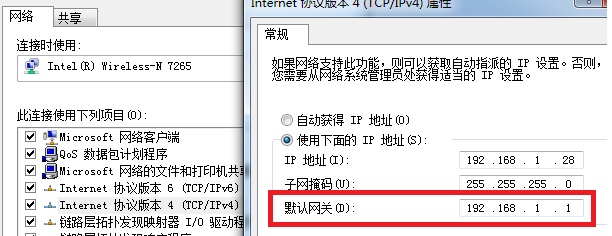
2.如果IE10,播放录音出问题,卸载IE10解决问题
-
15、如何删除名单敏感信息+
据说近期因诈骗和骚扰电话影响严重,上面在检查,在此敏感期间,建议将营销系统里面的敏感数据暂时清除,具体方法请参见如下。
使用超级管理员权限进入营销管理系统。
1.打开清除敏感数据的功能
菜单“系统设置”-“系统参数设置” ,主界面找到“系统变量”,点击最右边按钮“查询子参数”,进入列表,找到“清除敏感数据开关”,将其值设为 1 (默认是0)
2.在菜单”客户管理“-”名单库”,主界面点击”清除“按钮,系统提示是否删除相关敏感信息,点”确定",由于数据量大,可能需要几分钟。可通过“过程查看“查看删除结果。
执行后,对于任务分配,以及名单库里的文件名称,姓名,地址等信息全面屏蔽。 -
16、如何清洗空号+
有姓名和地址的名单数据,进行空号清洗步骤:
1.将带有姓名地址的名单数据通过“客户管理”-“名单库”功能,“导入”按钮进行导入,并设定数据来源名称,例如“数据01”。
2.通过高级查询,输入导入日期,或者通过数据来源进行筛选刚刚导入的数据,建议取消记录数“5000”的限制。点击“查询”按钮。
3.根据查询的数据,点击“号码清洗”按钮,进入选择“导出电话清洗”,将上述查询的名单中电话号码单独导出。
4.利用空号筛选机,或者淘宝,将这些电话号码进行空号清洗。
5.当拿到可用的号码后,再通过”名单库“-”号码清洗“功能,的导入电话清洗,选择文件对应批次,将可用的号码文件,加入文件列表,进行导入。
6.回到名单库,通过高级查询,选择清洗批次,是否空号,选择”否“,点击导出任务,将非空名单导出到任务分配功能中。
-
17、如何进行系统升级,如何察看电话号码+
1.用IE浏览器使用超级管理员权限进入“营销系统”
2.下载最新升级包: http://www.zxtnet.com/cmm_ec.zip (说明:此文件是加密压缩文件,不要解压)
3.进入“系统设置”-“系统升级”功能,在右边找到系统升级,点击“选择文件按钮”,选择上面下载的升级包
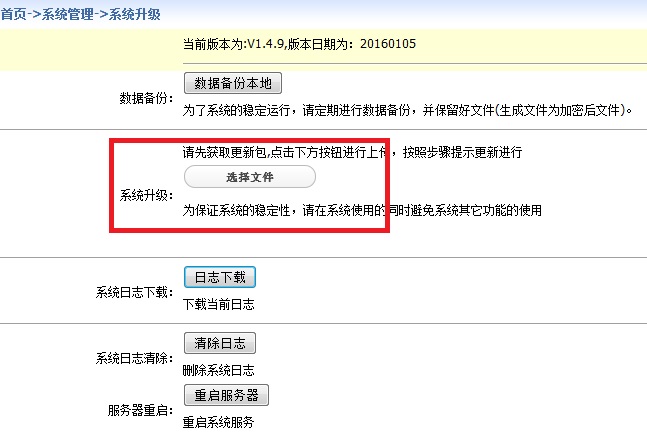
4.上传后,1分钟半左右,重新进入“营销系统”正常使用,如果进入不了,请重新启动下“营销服务器”。
说明:升级过程中,影响各位使用“营销系统”建议升级前员工停止使用系统。
-
18、新耳机安装步骤+
1.如有有天香锦录音盒,请拔掉连接在电脑主机上的录音盒的USB插头
2.停用原机器声卡,在控制面板-设备管理器
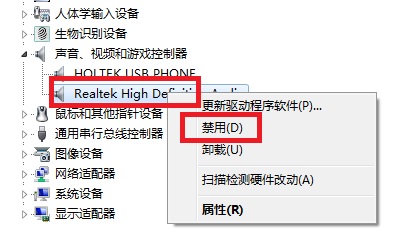
3.插入新的耳机(自带声卡),右键调整右下角的声音喇叭,将麦克风的声音调至95%,喇叭的声音调至95%。
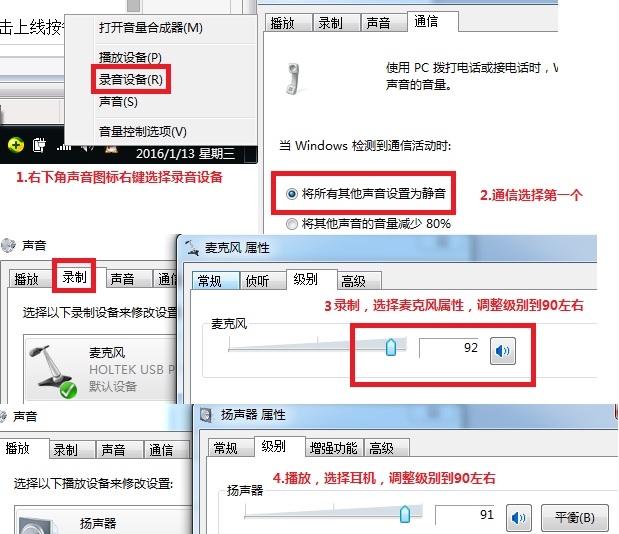
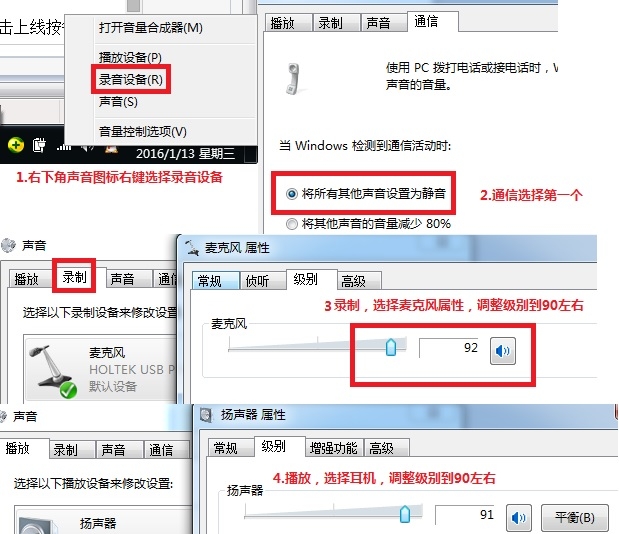
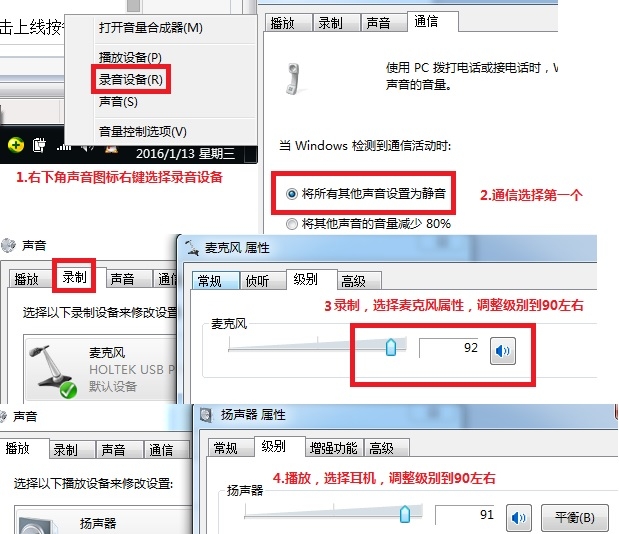
4.通过http://192.168.1.218/linphone.rar 下载,并安装。
5.在IE中打开网址: http://192.168.1.218 输入工号和密码,在“营销管理”-“手动拨打电话功能”拨打一个电话测试下效果。
5.在IE中打开网址: http://192.168.1.218 输入工号和密码,在"营销管理“-”任务处理“功能,点击上线按钮,等待电话。
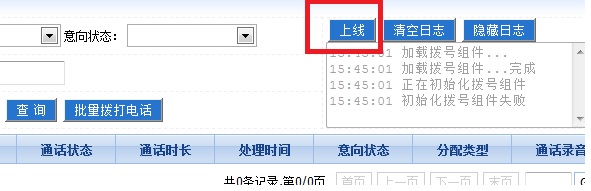
平时外呼,只执行第5步即可。
-
19、如何使用外呼功能+
在"营销管理“-”任务处理“功能,点击上线按钮,等待电话。
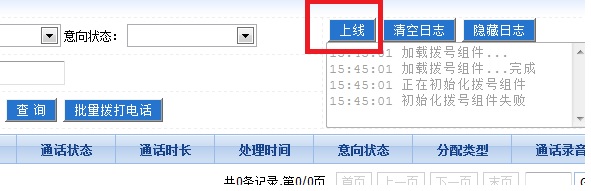
刚开始上线,没那么快接到电话,请耐心等待~
-
20、如何安装营系统客户端+
1、下载火狐最新版本浏览器: http://192.168.1.218/huohu.rar,双击执行;
2、打开火狐浏览器,点击右上角菜单,再点击选项;
3、在“选项”的“常规”的“主页(P)”输入:192.168.1.218,再关闭选项;
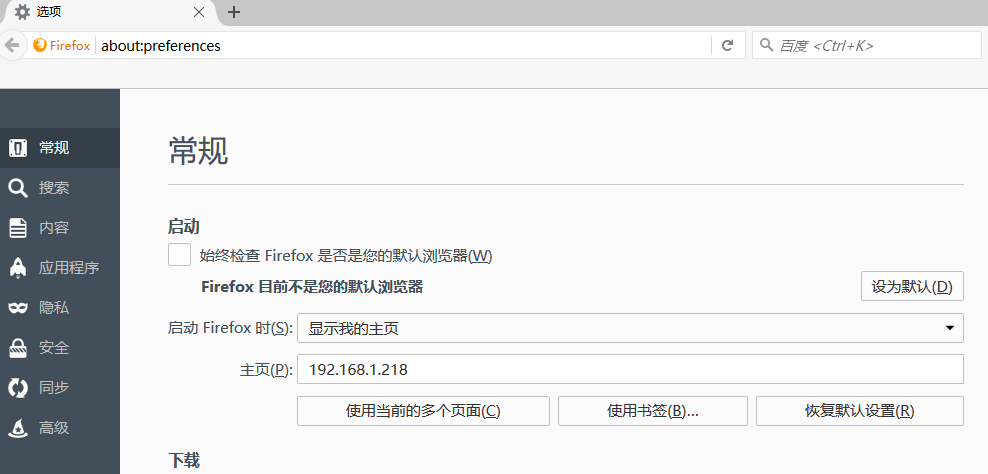
4、安装插件,下载地址: http://192.168.1.218/linphone.rar ,双击执行;
5、调试耳机(具体步骤请参考: 耳机安装),完成安装。
6、登录到系统后,火狐浏览器上面会提示是否允许linphone Web插件,点击允许并长期允许
-
21、如何使用个人电话进行回访客户+
拨打电话的时候,可以使用个人手机进行回访,下面是设置步骤:
1.使用超级管理员登录,在“系统设置”-“系统参数设置”,选择系统参数,的查询子参数
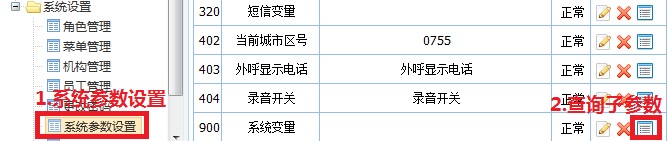
2.在子参数设置微链接为: http://wx.zxtnet.com
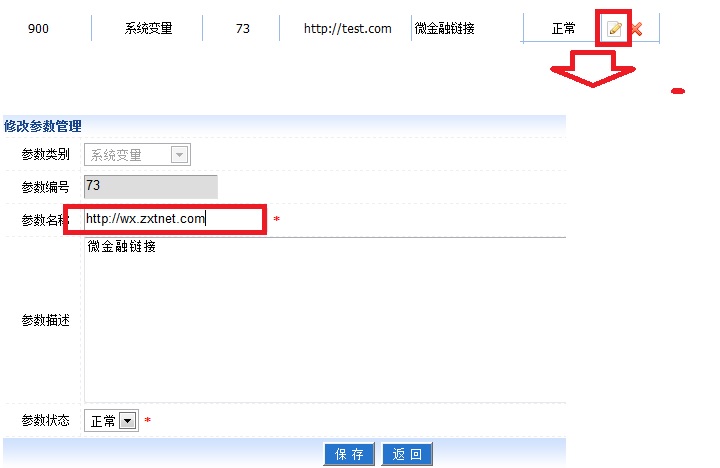
3.进入“系统设置”-“手机注册”功能 (如没有需进入角色管理,将此功能赋给超级管理员),输入号码,申请开通,输入此手机获取的验证码,验证

4.通知资信通客服,客服人员与电话运营商统一开通后,将话机绑定
5.使用超级管理员登录,在“系统设置”-“手机注册”功能,查询开通状态,点击”开通“按钮开通。(在开通之前一定确保电销人员未有拨打电话的,因为此功能会重启呼叫中心系统)

开通后,电销人员在回访客户或手工拨打电话的时候,就会出现【 】使用个人电话 的选择,如果勾选此项,对方手机显示的号码为拨打方的个人手机号码。
-
22、电话通道账号切换+
1.你可以在您系统访问IP后增加/serverinfo_toEdit.action进入(PS:在1.8.0版本后我们为初始化功能增加了独立密码,在此版本前您需要先使用您的账号登录系统)
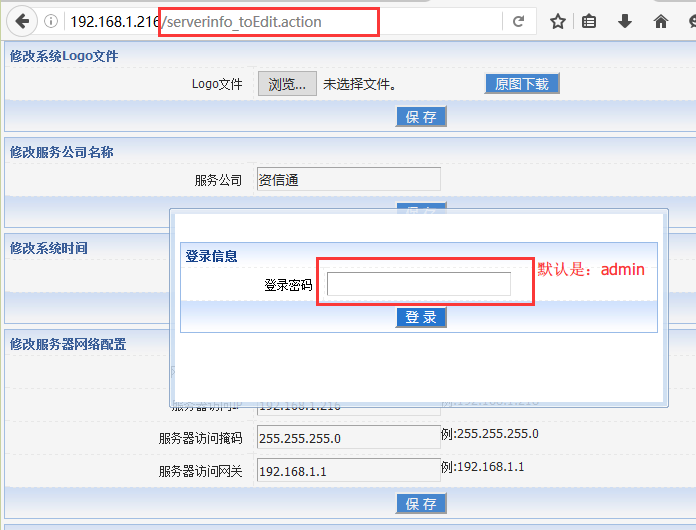
2.在修改VOIP参数配置中,填入电话通道商提供的账号、密码、通道IP及端口信息,然后保存后可以在系统外呼统计中查看当前注册状态。历史的通道账号信息将会出现在历史链接中,您如需要再次使用,选择后保存即可。
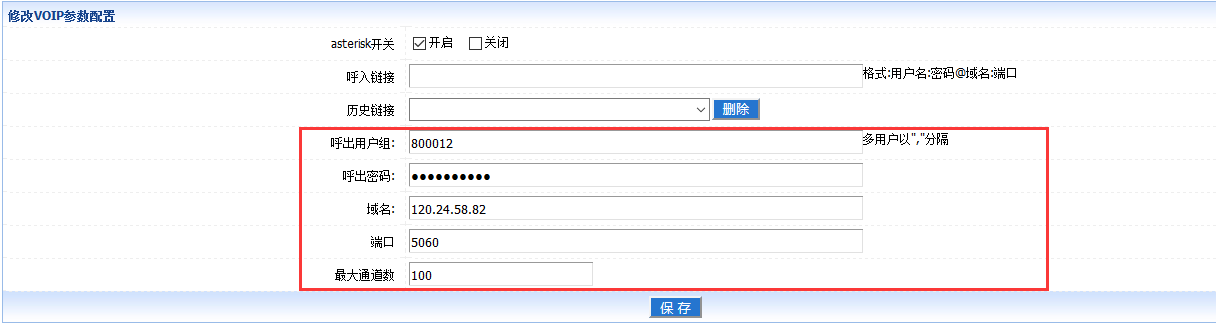
-
23、如何添加录音文件+
1.先将您要用的语音录音文件转换成特定参数的wav格式(不论录音文件是MP3还是WAV格式,都需要转换),可以访问 http://cn.office-converter.com/Convert-to-WAV 进行在线转换
2.上传录音文件,选择参数,进行转换,下载保存到本地
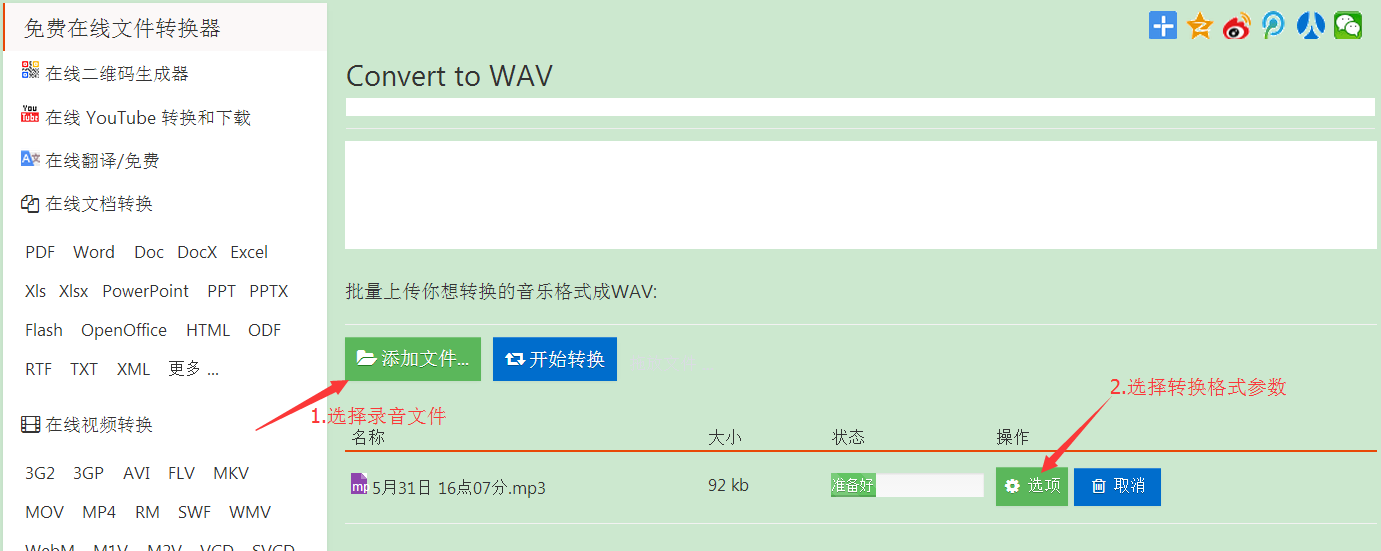
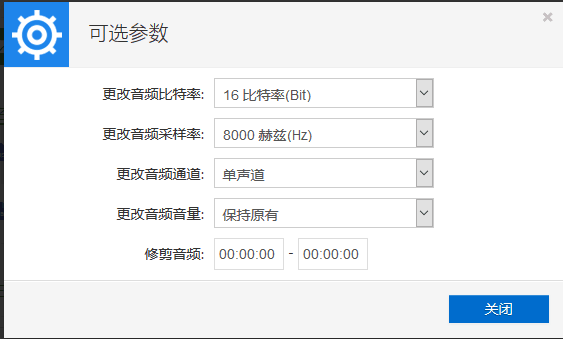
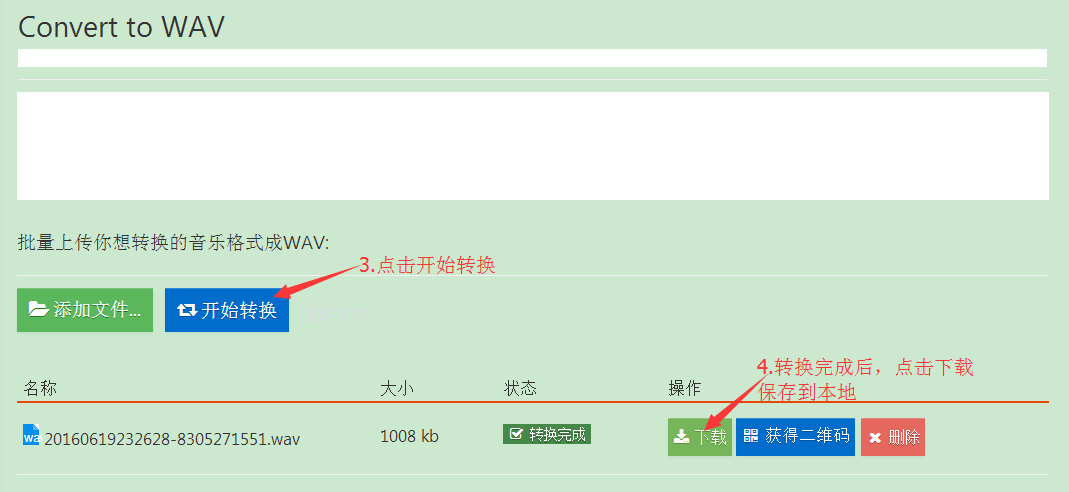
3.你可以在您系统访问IP后增加/serverinfo_toEdit.action进入(PS:在1.8.0版本后我们为初始化功能增加了独立密码,在此版本前您需要先使用您的账号登录系统)
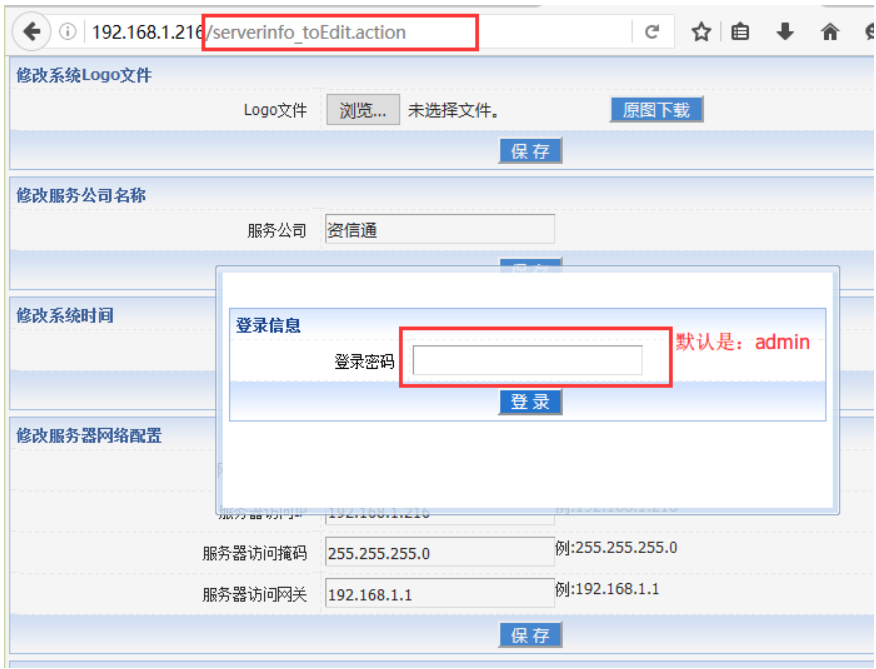
4.找到录音文件区域,点击开启按钮,浏览刚刚转换成WAV格式的录音文件,点击保存即可。

-
24、如何注册个人手机+
1.管理员登入系统,打开系统设置-手机注册页面,如下图进行操作
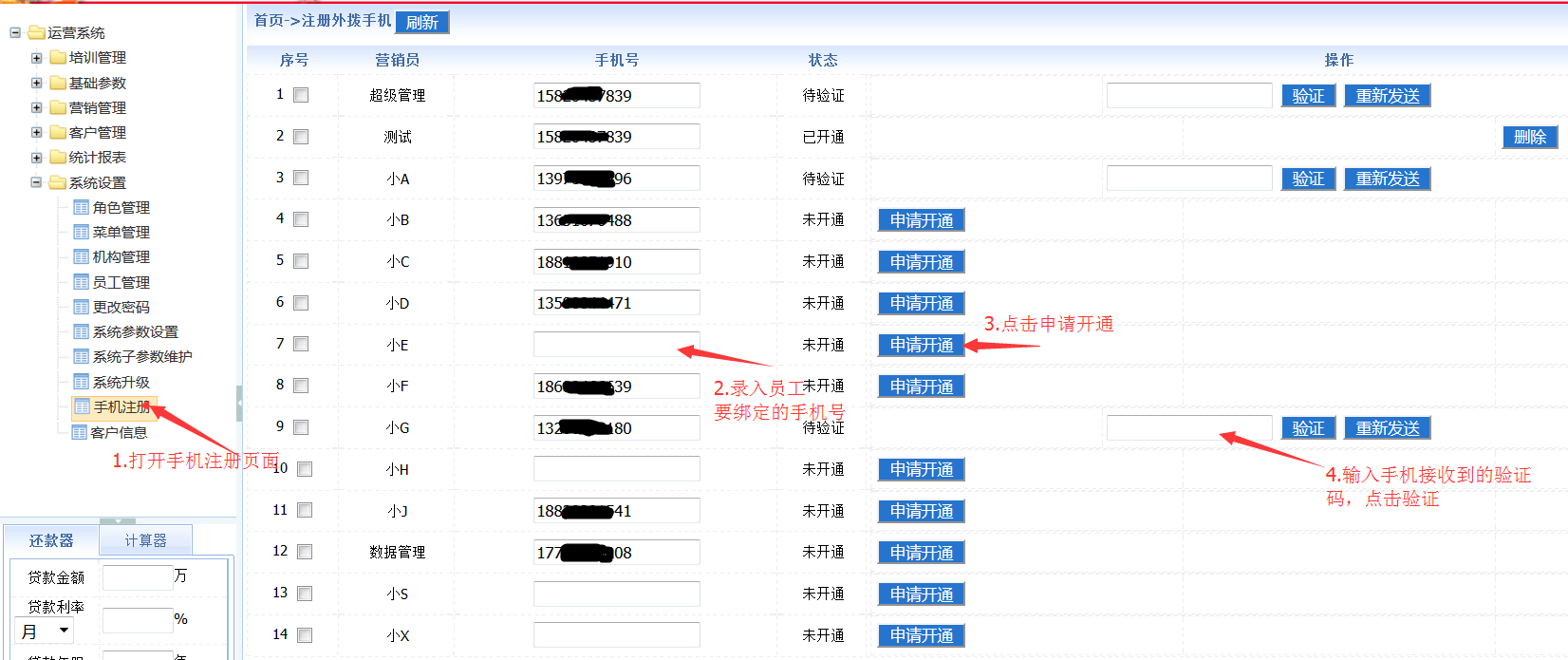
2.输入验证码点击验证后,此业务员的手机号码会变灰色,后面显示开通中状态
3.联系我们资信通的客服(关注资信通官方微信,直接回复即可),说明要开通个人手机注册功能的公司名,我司的客服将会第一时间处理。
4.稍等一会,我们处理完以后,重新进到手机注册页面,点下左上角的刷新,再点下对应业务员后面的查询开通状态按钮,会出现开通按钮,点击开通(点击开通,会影响打电话,建议在休息时间再开通)。
5.重启服务器后生效。
-
25、插件崩溃的处理方法+
1.打开火狐浏览器,点击右上角菜单,选择附加组件;
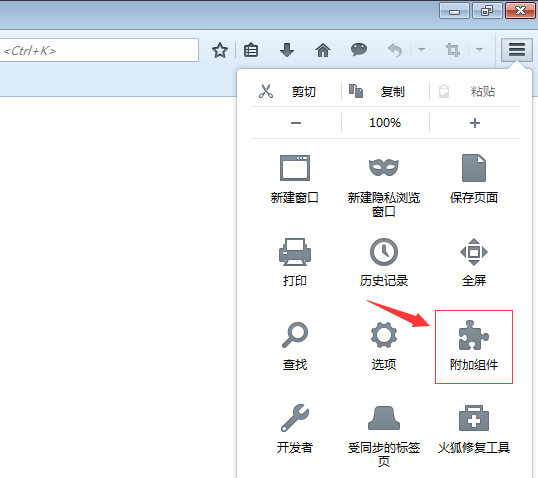
2.点击插件;
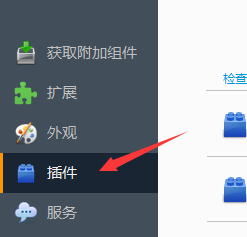
3.选择Linphone Web,点击总是激活。